Microsoft 365 uygulamasını onarmak çoğu kullanıcı için en iyi çözümdür
- 0x80070005-0x000004dc-0x00000524 hatası, Outlook'un e-posta sunucusuyla iletişim kuramıyor olabileceği anlamına gelir.
- Bu hata, temel e-posta hesabı seçenekleri doğru şekilde yapılandırılmazsa veya sunucu kullanılamıyorsa ortaya çıkar.
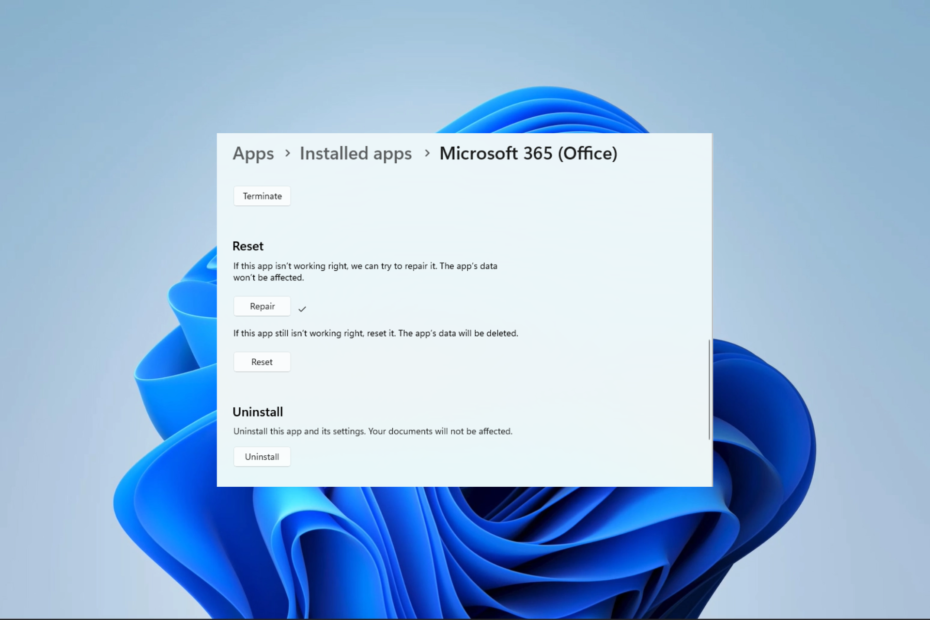
XİNDİRME DOSYASINI TIKLAYARAK KURULUM
- Restoro PC Onarım Aracını İndirin Patentli Teknolojilerle gelen (patent mevcut Burada).
- Tıklamak Taramayı Başlat PC sorunlarına neden olabilecek Windows sorunlarını bulmak için.
- Tıklamak Hepsini tamir et bilgisayarınızın güvenliğini ve performansını etkileyen sorunları gidermek için.
- Restoro tarafından indirildi 0 bu ay okuyucular
Microsoft Outlook aracılığıyla e-posta gönderirken veya alırken 0x80070005-0x0004dc-0x000524 yazan bir hata mesajıyla karşılaşırsanız, bunun yaygın olduğunu bilin.
Bu kılavuzda, bunun ne olduğunu açıklayacağız. e-posta hatası anlamına gelir ve bilgisayarınızda çözmenin en kolay yollarını gösterir.
0x80070005-0x000004dc-0x00000524 e-posta hatası nedir?
Bu hata mesajı göründüğünde, bu genellikle kullanıcının e-posta hesabı izinleri veya ayarlarında bir sorun olduğu anlamına gelir. Sonuç olarak, Outlook e-posta sunucusuna erişemiyor. Hata mesajı üç ayrı hata kodundan oluşur:
- 0x80070005 – Bu hata kodunu görürseniz, Outlook'ta erişim engellendi sorunu var demektir. Bu, Outlook e-posta göndermek veya almak için çok önemli olan gerekli dosyalara veya klasörlere ulaşamadığında olur.
- 0x0004dc – Bu, öncelikle SMTP sunucusu ayarlarınızla olmak üzere, e-posta hesabı ayarlarınızla ilgili bir soruna işaret eder.
- 0x000524 – Bir bağlantı hatasına yönlendiriliyorsunuz, yani Outlook, e-posta sunucusuna bağlanamıyor.
Tanıtılan bazı yaygın hata kodlarıyla, şimdi en pratik çözümlerden bazılarını keşfedelim.
0x80070005-0x000004dc-0x00000524 e-posta hatasını nasıl düzeltirim?
Herhangi bir karmaşık çözümü denemeden önce aşağıdakileri yapmanızı öneririz:
- İnternet bağlantınızı kontrol edin – Muhtemelen ISP'nizi değiştirmeniz veya bir kablolu bağlantı denemeniz gerekiyor. yavaş internet e-posta hatasını tetikleyebilir.
- Virüsten koruma yazılımını devre dışı bırakın – Outlook'ta e-posta gönderip alırken sorun yaşıyorsanız, virüsten koruma yazılımınız parazite neden oluyor olabilir. Geçici olarak devre dışı bırakmak işe yarayabilir.
- Outlook'u yeniden yükleyin – Kurulumla ilgili sorunlar varsa, yeniden kurulum size daha fazla sorun giderme süresi kazandıracaktır.
Yukarıdakileri denedikten sonra sorun devam ederse, aşağıdaki ayrıntılı çözümlere geçin.
1. Microsoft 365'i Onarma
- Basmak pencereler + BEN açmak için Ayarlar uygulama.
- Sol bölmede, Uygulamalar, ardından seçin Yüklü uygulamalar Sağdaki.
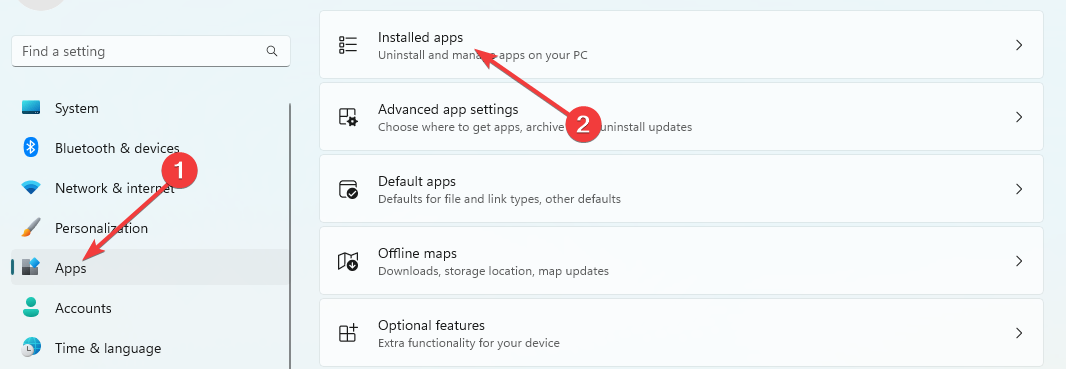
- aşağı kaydır Microsoft 365 (Ofis), 3 noktayı tıklayın ve seçin Gelişmiş seçenekler.
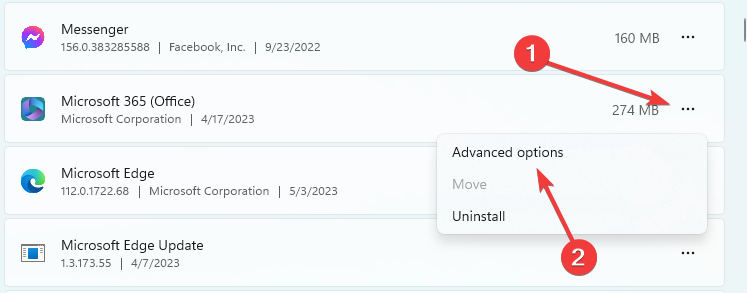
- Aşağı kaydırın, ardından Tamirat düğme.
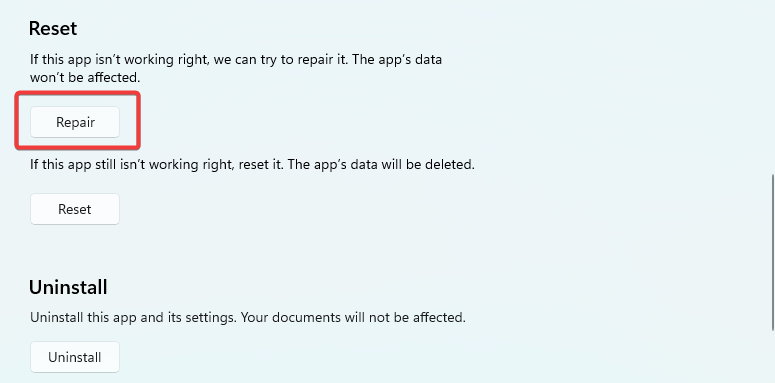
- Ayrıca şuraya da tıklayabilirsiniz: Sıfırla düğmesi (Bu seçeneğin parolanızı sileceğini ve oturum açarken yeniden girmeniz gerekeceğini unutmayın).
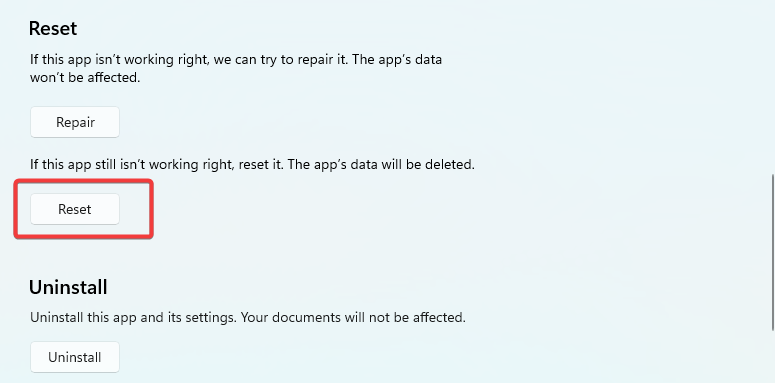
Onarım ve sıfırlama tamamlandıktan sonra, 0x80070005-0x000004dc-0x00000524 hatasının düzeltilip düzeltilmediğini doğrulayın.
2. E-posta hesabı ayarlarını güncelleyin
- Outlook'u başlatın, üzerine tıklayın Ayarlar simgesini seçin ve Tüm Outlook ayarlarını görüntüle.
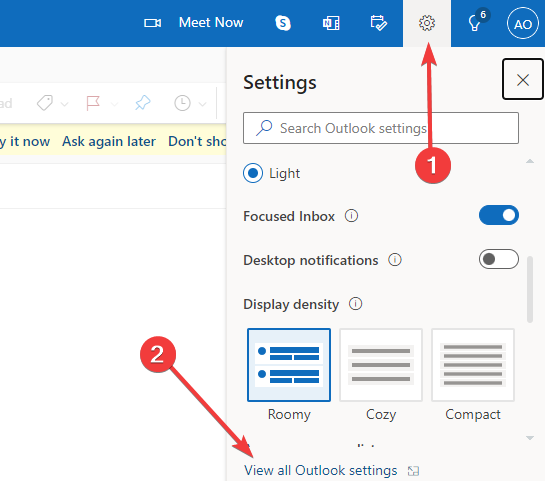
- Tıklamak Posta, ardından e-postayı senkronize et seçenek.
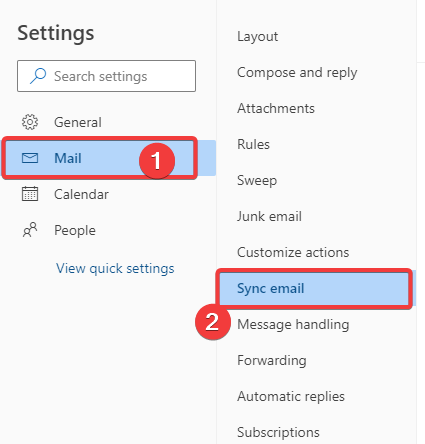
- Aşağıdaki değerleri girin POP ayarı kutu:
Sunucu adı: outlook.office365.com
Liman: 995
Şifreleme yöntemi: TLS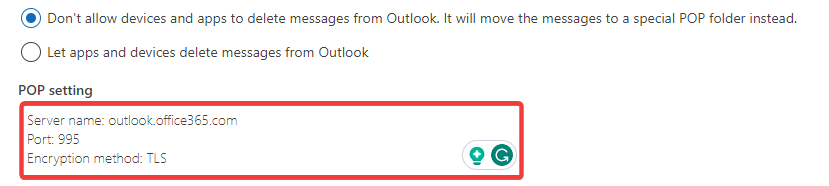
- Aşağıdaki değerleri girin IMAP ayarı kutu:
Sunucu adı: outlook.office365.com
Liman: 993
Şifreleme yöntemi: TLS
- Son olarak, aşağıdaki değerleri girin SMTP ayarı metin alanı:
Sunucu adı: smtp.office365.com
Liman: 587
Şifreleme yöntemi: STARTTLS
- Tamamlandığında, 0x80070005-0x000004dc-0x00000524 hatasının düzeltilip düzeltilmediğini doğrulayın.
- AADSTS900561: Uç Nokta Yalnızca Gönderi İsteğini Kabul Ediyor [Düzeltme]
- Outlook Kitaplığı Kayıtlı Değil Hatası: Düzeltmenin En İyi 2 Yolu
- 0x80040605 Hatası: Ne Anlama Geliyor ve Nasıl Düzeltilir?
- Outlook için Zoom Eklentisi Çalışmıyor: Düzeltmenin 6 Yolu
Nadir durumlarda, Microsoft 365 uygulamasını kaldırıp yeniden yüklemeyi düşünebilirsiniz, ancak genellikle yukarıdaki iki çözüm yeterli olacaktır.
Yardıma ihtiyacınız varsa bu kapsamlı kılavuza göz atmalısınız. Microsoft 365'i indirme cihazınızda.
Ayrıca, yorumlar bölümünde hangi çözümlerin e-posta hatanızı çözebildiğini bize bildirin.
Hâlâ sorun mu yaşıyorsunuz? Bunları bu araçla düzeltin:
SPONSORLU
Yukarıdaki öneriler sorununuzu çözmediyse, bilgisayarınızda daha derin Windows sorunları olabilir. Öneririz bu PC Onarım aracını indirme (TrustPilot.com'da Harika olarak derecelendirildi) bunları kolayca ele almak için. Kurulumdan sonra, sadece tıklayın Taramayı Başlat düğmesine ve ardından düğmesine basın Hepsini tamir et.


